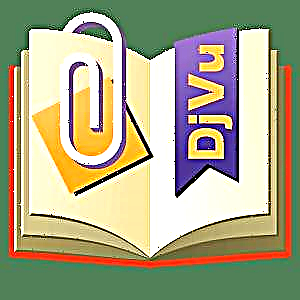Los nag ... Noj cov duab hauv cov nag tsis yog qhov chaw txaus siab. Tsis tas li ntawd, txhawm rau ntes cov kwj ntawm cov nag ntawm daim duab koj yuav tsum tau ua las voos nrog ib qho tambourine, tab sis txawm tias qhov no qhov tshwm sim tuaj yeem tsis tsim nyog.
Tsuas muaj ib txoj kev tawm xwb - ntxiv cov nyhuv tsim nyog rau daim duab tiav. Hnub no peb yuav sim ua haujlwm nrog Photoshop cov ntxaij lim dej "Ntxiv cov suab nrov" thiab Tawm suab plooj.
Nag simulation
Rau hauv zaj lus qhia, cov duab hauv qab no raug xaiv:
- Toj roob hauv pes uas peb yuav tau kho.

- Daim duab nrog huab.

Lub ntuj hloov
- Qhib thawj daim duab hauv Photoshop thiab tsim daim ntawv theej (CTRL + J).

- Tom qab ntawd xaiv rau tus toolbar Xaiv Xaiv Ceev.

- Peb muab voj voog tom hav zoov thiab teb.

- Txhawm rau xaiv ntau dua ntawm cov ntoo saum toj, nias lub pob "Cais kom zoo dua ntug" nyob rau sab saum toj vaj huam sib luag.

- Ntawm lub qhov rais ua haujlwm, peb tsis txhob kov ib qho chaw, tab sis tsuas yog taug kev cov cuab yeej raws tus ciam ntawm hav zoov thiab ntuj ob peb zaug. Xaiv cov zis "Hauv kev xaiv" thiab nyem Ua li.

- Tam sim no nias lub keyboard shortcut CTRL + Jlos ntawm daim ntawv xaiv rau qhov txheej tshiab.

- Cov kauj ruam tom ntej yog los tso cov duab nrog huab nyob rau hauv peb daim ntawv. Peb pom nws thiab rub nws mus rau hauv lub qhov rai Photoshop. Huab yuav tsum nyob hauv qab txheej nrog lub hav zoov carved.

Peb hloov lub ntuj, kev npaj tiav lawm.
Tsim cov dav hlau dej nag
- Mus rau hauv txheej txheej sab saum toj thiab tsim cov ntiv tes nrog cov ntawv nyem keyboard CTRL + COJ + ALT + E.

- Peb tsim ob daim ntawv luam tawm ntawm cov ntiv tes, mus rau thawj daim ntawv, thiab tshem tawm pom kev pom los ntawm sab saud.

- Mus rau cov ntawv qhia zaub mov "Lim suab nrov - Ntxiv Suab".

- Lub grain loj yuav tsum yog loj heev. Peb saib ntawm lub screenshot.

- Tom qab ntawv mus rau cov ntawv qhia zaub mov "Lim - Blur" thiab xaiv Tawm suab plooj.

Hauv cov chaw lim, teeb lub kaum sab xis 70 degreesoffset 10 pixels.

- Nyem Ua li, mus rau hauv txheej sab saum toj thiab qhib kom pom kev. Thov lub lim dej dua "Ntxiv cov suab nrov" thiab mus rau "Tawm suab plooj"Cov. Lub sijhawm no peb teeb lub kaum 85%offset - 20.

- Tom ntej no, tsim ib daim npog ntsej muag rau txheej sab saum toj.

- Mus rau cov ntawv qhia zaub mov Lim - Rendering - HuabCov. Koj tsis tas yuav hloov dab tsi, txhua yam tshwm sim tau.

Lub lim yuav ua lub ntsej muag zoo li no:

- Cov kauj ruam no yuav tsum rov ua rau txheej thib ob. Tom qab ua tiav, koj yuav tsum pauv hom kev sib tov rau txhua txheej rau Mos lub teeb.

Tsim pos huab
Raws li koj paub, thaum los nag, av noo sawv ntawm cov faus thiab pos huab.
- Tsim dua txheej tshiab,

txhuam txhuam thiab kho cov xim (txho).

- Ntawm txheej tsim, kos cov kab txaij zoo nkauj.

- Mus rau cov ntawv qhia zaub mov Lim - Plooj - Gaussian Plooj.

Teem lub vojvoog tus nqi "los ntawm qhov muag". Qhov tshwm sim yuav tsum yog pob tshab thoob plaws hauv band.

Kev ntub dej
Tom ntej no, peb ua haujlwm nrog txoj hauv kev, vim tias nws los nag, thiab nws yuav tsum ntub.
- Yuav ib lub cuab yeej Duab Plaub Ntug,

mus rau txheej txheej 3 thiab xaiv ib lub ntuj.

Tom qab ntawd nyem CTRL + J, luam daim phiaj rau ib txheej tshiab, thiab muab nws tso rau saum cov palette.
- Tom ntej no, koj yuav tsum tau qhia txoj hauv kev. Tsim txheej tshiab, xaiv "Ncaj Lasso".

- Peb ntsiab lus ob leeg nyob ua ke ib zaug.

- Peb coj ib qho txhuam thiab pleev xim tshaj thaj chaw xaiv nrog rau xim. Peb tshem tawm xaiv nrog cov yuam sij CTRL + D.

- Tsiv cov txheej no nyob hauv txheej nrog txheej ntuj thiab muab thaj chaw ntawm txoj kev. Tom qab ntawd clamp ALT thiab nyem rau ntawm tus ciam teb ntawm txheej, tsim kom muaj daim npog ntsej muag.

- Tom ntej no, mus rau txheej nrog txoj kev thiab txo nws cov opacity mus 50%.

- Txhawm rau cov npoo ntse, tsim lub npog ntsej muag rau txheej txheej no, siv txhuam txhuam xim dub nrog opacity 20 - 30%.

- Peb taug txoj kev contour ntawm txoj kev.

Txo cov xim txaus
Cov kauj ruam tom ntej yog los txo tag nrho cov xim xim ci ntsa iab hauv daim duab, zoo li thaum los nag cov xim yuav ploj mus me ntsis.
- Peb yuav siv kev ua kom haum txheej Hawj txawm / Haj.

- Txav mus rau txoj haujlwm sib hloov mus rau sab laug.

Thaum kawg ua
Nws tseem nyob tsim cov kev ua tsis ncaj ntawm cov iav pos huab thiab ntxiv los nag. Kev sib txuam nrog kev poob qis hauv ntau qhov yog nthuav tawm hauv lub network.
- Tsim ib txheej imprint (CTRL + COJ + ALT + E), thiab lwm daim ntawv (CTRL + J) Plooj me ntsis ntawm sab saum toj Gauss daim ntawv luam.

- Muab cov ntawv sau nrog cov tee ntawm qhov kawg ntawm lub palette thiab hloov hom kev sib txuas rau Mos lub teeb.

- Ua ke txheej saum toj kawg nkaus nrog yav dhau los.

- Tsim lub npog ntsej muag rau cov ntawv sib xyaw (dawb), txhuam ib qho txhuam xim dub thiab lwv ib feem ntawm txheej txheej.

- Saib seb peb tau txais dab tsi.

Yog tias nws zoo li rau koj tias lub dav hlau ntawm nag los tshaj tawm dhau los, tom qab ntawd koj tuaj yeem txo qhov opacity ntawm cov khaubncaws sab nraud povtseg.
Qhov no xaus rau zaj lus qhia. Ua ntawv thov cov txheej txheem uas tau piav qhia hnub no, koj tuaj yeem sim nag los ntawm yuav luag txhua daim duab.